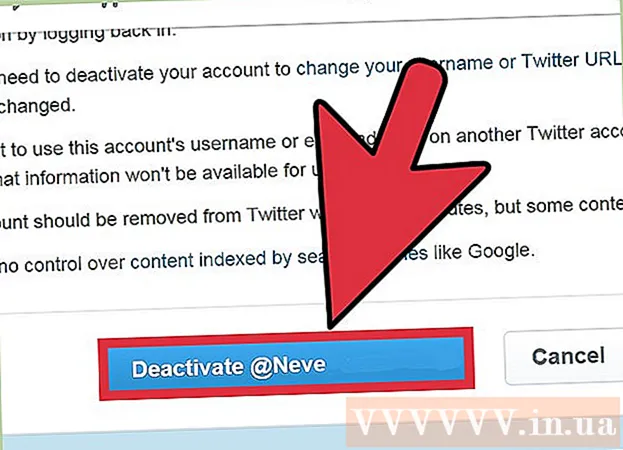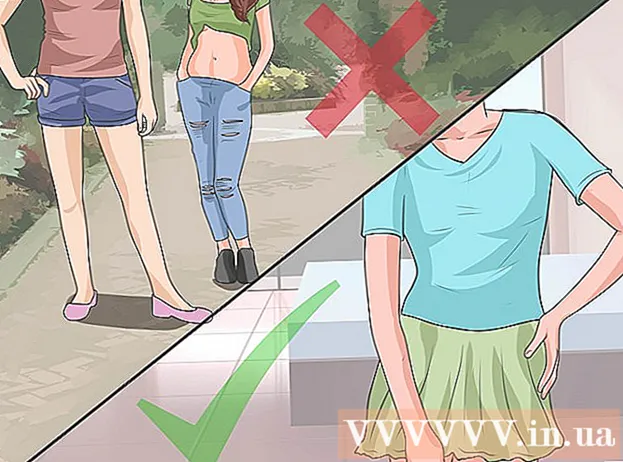Հեղինակ:
Frank Hunt
Ստեղծման Ամսաթիվը:
20 Մարտ 2021
Թարմացման Ամսաթիվը:
27 Հունիս 2024
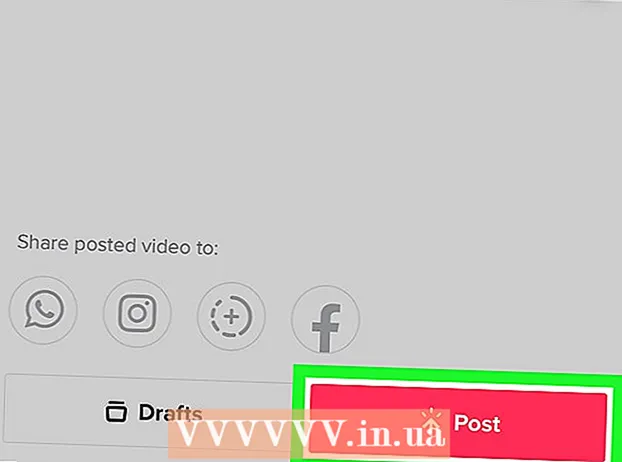
Բովանդակություն
Այս wikiHow- ը ձեզ սովորեցնում է, թե ինչպես ընտրել երգի որոշակի հատված TikTok տեսահոլովակի համար iPhone- ով կամ iPad- ով: Փոխանակ առաջարկելու ամբողջ երգեր, որոնք կարող եք կտրել ցանկալի երկարությամբ, TikTok երաժշտական գրադարանը պարունակում է մի քանի փնջ կարճ հոլովակներ, որոնք պարունակում են երգի մասեր: Երաժշտական տեսահոլովակի առավելագույն տևողությունը 15 վայրկյան է, և եթե ընտրում եք 15 վայրկյանից ավելի երկար երաժշտական հոլովակ, այն կարող եք կտրել այն երգի ցանկալի մասի, որը ցանկանում եք պահել:
Քայլել
 Բացեք TikTok- ը ձեր iPhone- ում կամ iPad- ում: Դուք կարող եք դա անել `թխկացնելով սեւ քառակուսիին, մեջտեղում` սպիտակ երաժշտական նոտա: Այս պատկերակը սովորաբար կգտնեք հիմնական էկրանին:
Բացեք TikTok- ը ձեր iPhone- ում կամ iPad- ում: Դուք կարող եք դա անել `թխկացնելով սեւ քառակուսիին, մեջտեղում` սպիտակ երաժշտական նոտա: Այս պատկերակը սովորաբար կգտնեք հիմնական էկրանին:  Հպեք գումարած պատկերակին +. Այս պատկերակը գտնվում է էկրանի ներքևի կենտրոնում:
Հպեք գումարած պատկերակին +. Այս պատկերակը գտնվում է էկրանի ներքևի կենտրոնում: - Եթե առաջին անգամ եք տեսանյութ նկարում, հպեք երկուսին էլ Թույլատրել մուտքը տեսախցիկ » և Թույլատրել խոսափողի մուտքը ինչպես հուշվել է նախքան շարունակելը:
 Հպեք կոճակին Հնչում է. Այս կոճակը գտնվում է էկրանի վերևում և կենտրոնում:
Հպեք կոճակին Հնչում է. Այս կոճակը գտնվում է էկրանի վերևում և կենտրոնում:  Որոնեք երգի հատված: Կատեգորիաներն օգտագործեք որոնման կամ որևէ հատուկ բան գտնելու համար ՝ որոնման տողում մուտքագրելով հիմնաբառեր: Որոնման արդյունքների մեջ կարող եք թակել ցանկացած ձայն ՝ այն նախադիտելու համար:
Որոնեք երգի հատված: Կատեգորիաներն օգտագործեք որոնման կամ որևէ հատուկ բան գտնելու համար ՝ որոնման տողում մուտքագրելով հիմնաբառեր: Որոնման արդյունքների մեջ կարող եք թակել ցանկացած ձայն ՝ այն նախադիտելու համար:  Թիվը ընտրելու համար հպեք կարմիր և սպիտակ նշանին: Դրանից հետո վերադառնում եք խցիկի էկրան, և ընտրվում է ձեր համարը:
Թիվը ընտրելու համար հպեք կարմիր և սպիտակ նշանին: Դրանից հետո վերադառնում եք խցիկի էկրան, և ընտրվում է ձեր համարը: - Յուրաքանչյուր երաժշտական տեսահոլովակ ցուցադրում է վերնագրի տակ գտնվող երկարությունը, ինչպիսիք են 00:15, 00:30, 01:00: Որոշ տեսահոլովակներ սկսվում են երգի սկզբից, իսկ մյուսները `այլ ժամանակ:
- Երաժշտությամբ տեսանյութերը կարող են տևել 15 վայրկյան: Եթե դուք ընտրում եք 1 րոպեանոց երաժշտական տեսահոլովակ, այն կարող եք կտրել ցանկալի մասի վրա, որը տևում է 15 վայրկյան: Եթե ընտրեք ընդամենը 15 վայրկյան տևողությամբ հոլովակ, դուք չեք կարողանա այն կտրել:
 Հպեք մկրատով երաժշտական նոտայով պատկերված պատկերակին: Այս պատկերակը էկրանին աջ կողմում ցուցադրվող պատկերակների ցանկում է:
Հպեք մկրատով երաժշտական նոտայով պատկերված պատկերակին: Այս պատկերակը էկրանին աջ կողմում ցուցադրվող պատկերակների ցանկում է:  Քաշեք ալիքի ձևը էկրանի ներքևում ՝ երգի մի մաս ընտրելու համար: Այս ալիքի ձևը կարելի է գտնել «Քաշեք ՝ ձայնը կարգավորելու համար» խորագրի ներքո: Քաշեք այն այնպես, որ երգի ցանկալի սկիզբը լինի ալիքի ձևի սկզբում: Beամանակը կթարմացվի ՝ երգի նոր սկիզբը ցույց տալու համար: Տեսանյութում կցուցադրվի միայն երգի այն մասը, որը բազմիցս հնչում է:
Քաշեք ալիքի ձևը էկրանի ներքևում ՝ երգի մի մաս ընտրելու համար: Այս ալիքի ձևը կարելի է գտնել «Քաշեք ՝ ձայնը կարգավորելու համար» խորագրի ներքո: Քաշեք այն այնպես, որ երգի ցանկալի սկիզբը լինի ալիքի ձևի սկզբում: Beամանակը կթարմացվի ՝ երգի նոր սկիզբը ցույց տալու համար: Տեսանյութում կցուցադրվի միայն երգի այն մասը, որը բազմիցս հնչում է:  Հաստատելու համար հպեք ալիքի ձևի վերևում տեղադրված կարմիր և սպիտակ նշանին:
Հաստատելու համար հպեք ալիքի ձևի վերևում տեղադրված կարմիր և սպիտակ նշանին: Ձայնագրելու համար ընտրեք ձեր նախընտրությունները: Եթե անհրաժեշտ է անցում կատարել առջևի և հետևի տեսախցիկների միջև, ապա հպեք էկրանի վերին մասում գտնվող երկու սլաքով խցիկի պատկերակին: Կարող եք նաև ավելացնել էֆեկտներ, միացնել կամ անջատել Գեղեցկության ռեժիմը և շատ ավելին ՝ օգտագործելով էկրանի աջ կողմում ցուցադրվող պատկերակները:
Ձայնագրելու համար ընտրեք ձեր նախընտրությունները: Եթե անհրաժեշտ է անցում կատարել առջևի և հետևի տեսախցիկների միջև, ապա հպեք էկրանի վերին մասում գտնվող երկու սլաքով խցիկի պատկերակին: Կարող եք նաև ավելացնել էֆեկտներ, միացնել կամ անջատել Գեղեցկության ռեժիմը և շատ ավելին ՝ օգտագործելով էկրանի աջ կողմում ցուցադրվող պատկերակները:  Հպեք և պահեք ձեր մատը կարմիր շրջանակի վրա ՝ ձայնագրելու համար: TikTok- ը կշարունակի ձայնագրությունը, քանի դեռ մատը պահում եք կոճակի վրա: Բարձրացրեք ձեր մատը ՝ ավարտելուց հետո ձայնագրությունը դադարեցնելու համար:
Հպեք և պահեք ձեր մատը կարմիր շրջանակի վրա ՝ ձայնագրելու համար: TikTok- ը կշարունակի ձայնագրությունը, քանի դեռ մատը պահում եք կոճակի վրա: Բարձրացրեք ձեր մատը ՝ ավարտելուց հետո ձայնագրությունը դադարեցնելու համար: - Բաժիններում ձայնագրելու համար ձեր մատը բարձրացրեք դադար տալու համար: Դրանից հետո կրկին հպեք կարմիր շրջանակին և մի բարձրացրեք ձեր մատը, քանի դեռ չեք ավարտել և չեք ցանկանա ավարտել ձայնագրությունը:
 Հպեք էկրանի ներքևի աջ մասում գտնվող կարմիր և սպիտակ նշանին: Սա նախադիտելու է ձեր տեսանյութը:
Հպեք էկրանի ներքևի աջ մասում գտնվող կարմիր և սպիտակ նշանին: Սա նախադիտելու է ձեր տեսանյութը:  Խմբագրեք տեսանյութը և հպեք կոճակին Հաջորդը. Ձեր ստեղծագործության տեսքը կարգավորելու համար կարող եք օգտագործել սովորական խմբագրման գործիքները:
Խմբագրեք տեսանյութը և հպեք կոճակին Հաջորդը. Ձեր ստեղծագործության տեսքը կարգավորելու համար կարող եք օգտագործել սովորական խմբագրման գործիքները:  Ավելացրեք վերնագիր և հպեք կոճակին Հրապարակել. Սա կկիսվի ձեր տեսանյութով TikTok- ի ձեր հետևորդների հետ:
Ավելացրեք վերնագիր և հպեք կոճակին Հրապարակել. Սա կկիսվի ձեր տեսանյութով TikTok- ի ձեր հետևորդների հետ: